ReiBoot - Logiciel de réparation de système iOS gratuit
Réparer 150+ problèmes iOS & Mettre à jour/Enlever iOS 26 sans perte de données
ReiBoot - Outil de réparation iOS
Réparer 150+ problèmes iOS & Mettre à jour/Enlever iOS 26 sans perte de données
Bonjour. Quelqu'un peut-il me dire pourquoi Safari ne lit pas les vidéos ? J'ai un iPhone 11 Pro Max, et tout fonctionnait bien jusqu'à ce que je télécharge la version iOS 15. Chaque fois que j'essaie de lire une vidéo sur Safari, il affiche simplement un écran noir vide. Comment puis-je résoudre le problème des vidéos Safari non lues sur mon iPhone ? J'attends votre réponse !"
Il peut y avoir plusieurs raisons pour lesquelles les vidéos ne sont pas lues dans Safari. Soit votre connexion Internet est mauvaise et instable, soit YouTube est en panne. Ou bien encore, la fonction de lecture automatique des vidéos est bloquée par Safari. Quelle que soit la raison, nous allons vous expliquer comment résoudre le problème de non-lecture de vidéos sur iPhone et d'autres problèmes courants de lecture de vidéos dans Safari à l'aide d'étapes simples.
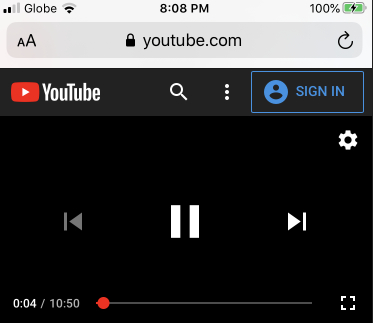
Nous avons rassemblé une liste de problèmes courants liés aux vidéos Safari ne fonctionnant pas et fourni quelques solutions potentielles pour que les vidéos fonctionnent parfaitement sur votre iPhone Safari.
Le problème le plus courant après la mise à jour vers iOS 15 réside dans le fait que la lecture d'une vidéo s'arrête et se fige dans le navigateur Safari si vous faites défiler la page vers l'avant trop souvent.
Un autre problème peut survenir sous la forme d'un écran noir de la vidéo Safari. Lorsque vous appuyez sur le bouton Lecture intégré à la vidéo, Safari affiche un écran noir au lieu d'une vidéo normale. Cela indique également le problème de Safari qui ne charge pas les vidéos.
Le troisième problème possible de Safari avec iOS 15 peut être l'écran noir de la vidéo de votre iPhone avec le son. Il se peut que vous entendiez le son dans la vidéo mais que vous ne voyiez aucun élément visuel dans les vidéos Safari.
Le dernier problème concerne les vidéos Youtube et Netflix. Les vidéos fonctionnent parfaitement lorsque vous les lisez dans les applications YouTube et Netflix, mais les vidéos Youtube de Safari ne sont pas lues.
Si vous êtes confronté à l'un des problèmes de lecture de vidéos Safari ci-dessus sur votre iPhone, lisez la suite pour connaître les solutions possibles.
Si l'erreur de Safari ne lisant pas les vidéos se produit après la mise à jour d'iOS 15, il est évident qu'il y a un bug d'iOS 15 empêchant Safari de lire correctement les vidéos. Dans ce cas, nous vous recommandons de faire un essai avec Tenorshare ReiBoot.
En tant que solution en un clic à tous les bugs et problèmes d'iOS 15 survenant sur votre iPhone, Tenorshare ReiBoot vous aidera à résoudre les problèmes d'iPhone Safari dus à un problème d'OS en un rien de temps. Suivez ces instructions pour résoudre le problème de YouTube ne fonctionnant pas sur Safari.
Connectez votre appareil iOS à l'ordinateur et cliquez sur l'option "Commencer" de l'outil.

Cliquez sur l'option "Réparation standard" pour redémarrer votre téléphone affecté sans aucune perte de données.

Téléchargez le dernier paquet de firmware sur votre ordinateur. Cliquez sur "Lancer la réparation standard" une fois le firmware téléchargé. Le programme commencera à réparer votre appareil.

Lorsque la réparation est terminée, cliquez sur OK et votre appareil iOS redémarrera automatiquement.

Ouvrez Safari et vérifiez si les vidéos Youtube peuvent être lues correctement.
Supposons que votre problème concernant YouTube ne fonctionnant pas sur Safari ne soit pas lié aux problèmes d'iOS 15. Dans ce cas, utilisez ces conseils pour tenter de résoudre le problème de non-lecture des vidéos dans Safari.
Comme nous l'avons mentionné précédemment, le fait de ne pas disposer d'une connexion Internet peut être à l'origine du problème des vidéos non lues sur iPhone Safari ou du fait que Safari ne charge pas les vidéos. Essayez donc de réinitialiser vos paramètres réseau ou de passer à un réseau Wi-Fi stable.
Entrez le mot de passe de votre appareil pour continuer. Appuyez sur Réinitialiser les paramètres réseau pour confirmer.

Tous les paramètres liés au réseau, y compris les paramètres cellulaires, Bluetooth et WiFi, seront réinitialisés. Vous pouvez maintenant vous connecter à un réseau Wi-Fi stable et rouvrir Safari pour vérifier si les vidéos peuvent être diffusées sur iPhone Safari.
Vous voyez l'écran noir des vidéos Safari ou vous trouvez que les vidéos Youtube affichent un écran noir mais que le son fonctionne ? Essayez de désactiver GPU Process : Media dans les paramètres de Safari.
Voici comment résoudre le problème de non-lecture des vidéos dans Safari en désactivant GPU Process : Media.
Dans la liste, faites défiler vers le bas pour vérifier si vous avez activé le processus GPU : Media. Si c'est le cas, désactivez-le.
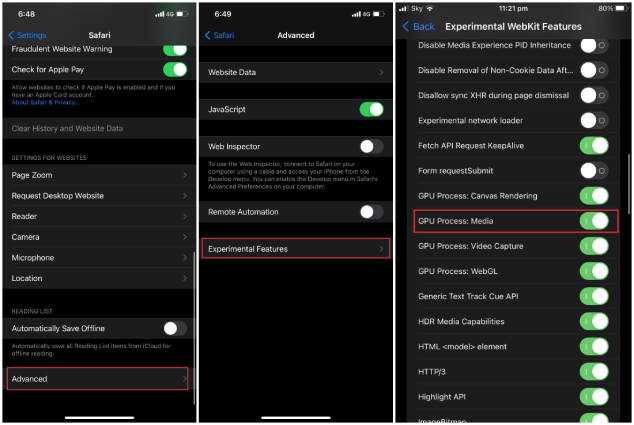
C'est ainsi que vous pouvez résoudre le problème de l'écran noir des vidéos de l'iPhone avec le son ! Rouvrez l'application Safari et les vidéos devraient maintenant être disponibles sans écran noir.
En raison d'un bogue ou d'un autre problème, Safari sur un iPhone fonctionnant sous iOS 15 ne peut pas charger les liens AMP. Si vous essayez d'ouvrir une vidéo intégrée à une page AMP, Safari chargera une page blanche, résultant en des vidéos non lues sur iphone safari.
Dans ce cas, vous devez faire défiler la page jusqu'au pied de page Web. Vous devriez voir les mots "Afficher la version non-Amp" dans le pied de page. Tapez simplement dessus et Safari commencera à charger la version standard de la page Web. Vous pourrez lire la vidéo dans Safari.
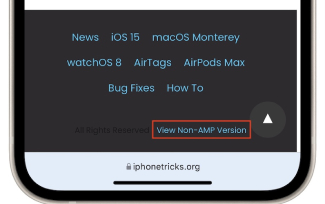
YouTube ne fonctionne toujours pas sur votre SafariiPhone ? Dans ce cas, la raison pour laquelle les vidéos de YouTube ne sont pas lues dans Safari peut provenir de YouTube lui-même. Parfois, les serveurs de YouTube tombent en panne. Il est préférable de vérifier si les serveurs de YouTube sont hors service avant d'employer la méthode la plus difficile.
Suivez les étapes ci-dessous pour vérifier si YouTube est en panne ou non.
Si un message indiquant que youtube.com est en service apparaît, passez à la solution suivante.
Si vous utilisez un VPN sur votre iPhone, il se peut que Safari ne lise pas les vidéos. Bien qu'un VPN vous aide à rester anonyme en ligne et à naviguer sur Internet en toute sécurité, il peut ralentir votre vitesse de connexion. Par conséquent, il est recommandé de désactiver le mode VPN avant de lire des vidéos dans Safari.
Safari vous permet de bloquer certains sites Web. Si vous prévisualisez YouTube dans Safari sur votre iPhone, essayez de supprimer ce paramètre.
Changez "Sites Web autorisés uniquement" en "Accès sans restriction".
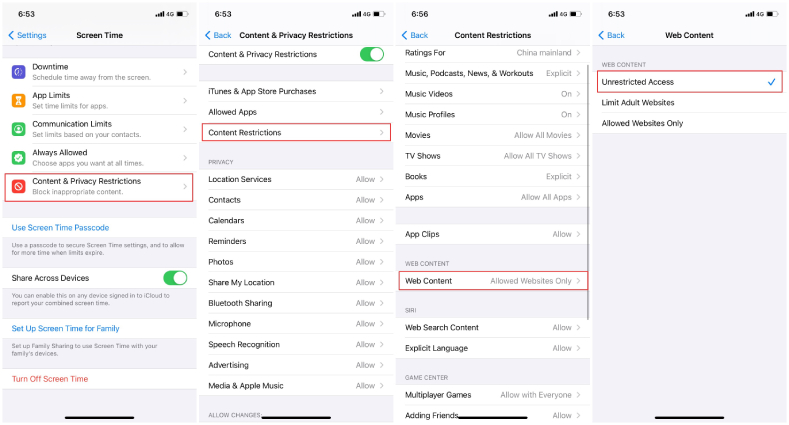
Vous pouvez ouvrir Safari et vérifier si la vidéo YouTube fonctionne parfaitement dans Safari ou non.
Vous êtes toujours confronté au problème "Safari ne lit pas les vidéos sur l'iphone ios 15" ? Le dernier recours est de vider le cache de Safari.
Dans la fenêtre de confirmation, appuyez sur "Effacer l'historique et les données".
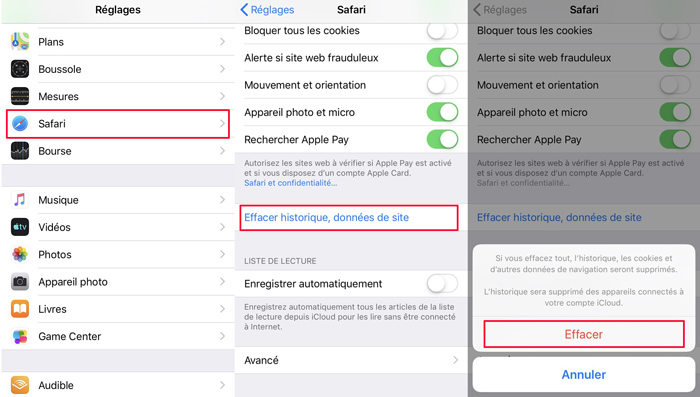
Le cache, l'historique de navigation et les cookies de votre iPhone doivent maintenant être effacés ; de cette façon, la vitesse et les performances de votre iPhone seront également améliorées. Vérifiez si Safari peut lire les vidéos YouTube ou non.
De nombreux utilisateurs ont constaté que Safari ne lisait pas les vidéos après la mise à jour iOS 15. Il existe de nombreuses solutions pour le remettre en marche, mais la meilleure est d'utiliser Tenorshare ReiBoot, car les autres méthodes ne sont pas toujours efficaces à 100 %. S'il y a un problème, ReiBoot le résoudra sans aucune perte de données.

Tenorshare ReiBoot -Résoudre les problèmes iOS
puis rédigez votre avis
Par Chloé Blanchet
2026-01-09 / Réparer iPhone